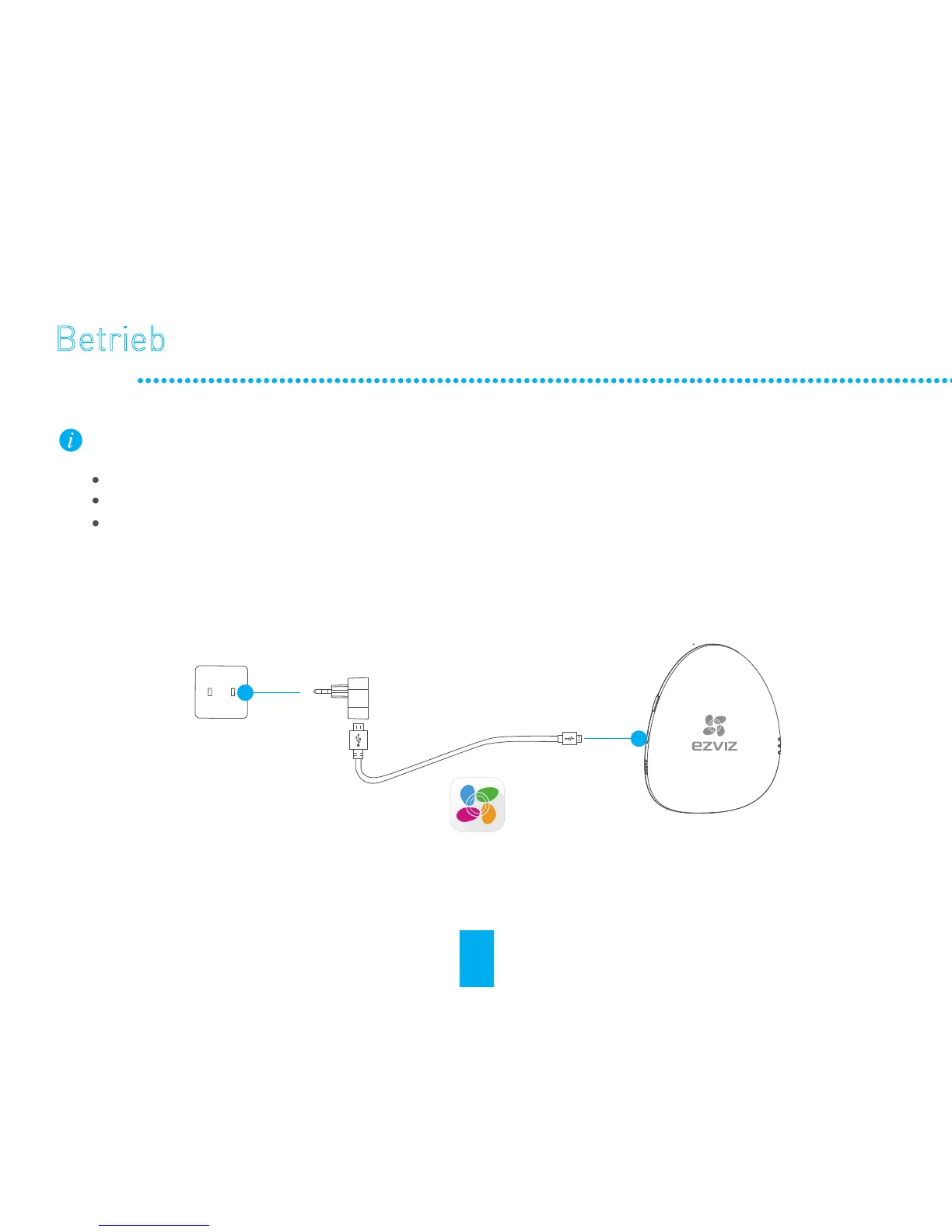Betrieb
Vorbereitung
1
A1 einschalten
Schließen Sie den A1 mit dem USB-Datenkabel und am Netzteil und dieses dann an einer
Steckdose an. Die weiße LED leuchtet als Hinweis darauf auf, dass der A1 aktiviert wird.
Anschließend leuchtet die rote LED auf , wenn der A1 vollständig gestartet ist.
Schließen Sie den A1 mit dem USB-Datenkabel und am Netzteil und dieses dann an einer
Steckdose an. Die weiße LED leuchtet als Hinweis darauf auf, dass der A1 aktiviert wird.
Anschließend leuchtet die rote LED auf , wenn der A1 vollständig gestartet ist.
2
EZVIS App installieren
- Smartphone mit dem Wi-Fi-Netz verbinden.
- EZVISZ App herunterladen und installieren, indem Sie „EZVIZ" im App Store (iOS-Version) oder
bei Google Play
TM
(Android-Version) suchen.
- Die App starten und ein EZVIZ-Anwenderkonto nach Anweisungen des Assistenten erstellen.
- Smartphone mit dem Wi-Fi-Netz verbinden.
- EZVISZ App herunterladen und installieren, indem Sie „EZVIZ" im App Store (iOS-Version) oder
bei Google Play
TM
(Android-Version) suchen.
- Die App starten und ein EZVIZ-Anwenderkonto nach Anweisungen des Assistenten erstellen.
Schritt 1
Achten Sie darauf, dass die Umgebung und die Spannungsversorgung die nachstehenden
Anforderungen erfüllen:
Versorgungsspannung: 5V DC (Micro USB)
Temperatur (Betrieb): -10°C bis 55°C
Luftfeuchtigkeit (Betrieb) 10% bis 90% (nicht kondensierend)
12
Versorgungsbuchse
USB-Datenkabel
Netzteil